兴国资源网 Design By www.nnzcdc.com
原图.

最终效果图.

过程真是坚辛啊..........
前面说了皮肤的,这会该五官了.
1.新建一个空白图层.画笔设置如图
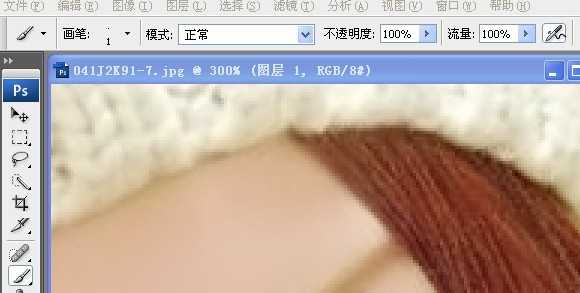
颜色如图

选择钢笔工具,勾出如图路径

点击鼠标右键.设置如图
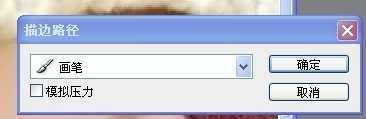
这时看效果图会发现线条很硬.不过没关系,我们用柔和一点的像皮擦出笔头跟笔尾处,让线条看上去自然些.这时我们再看一下效果图

再次选择刚刚勾选好的路径进行第二次描边,画笔要调大些,数值在7-9之间吧..选择钢笔工具点击右键路径描边.设置勾选模拟压力.完了再看一下效果






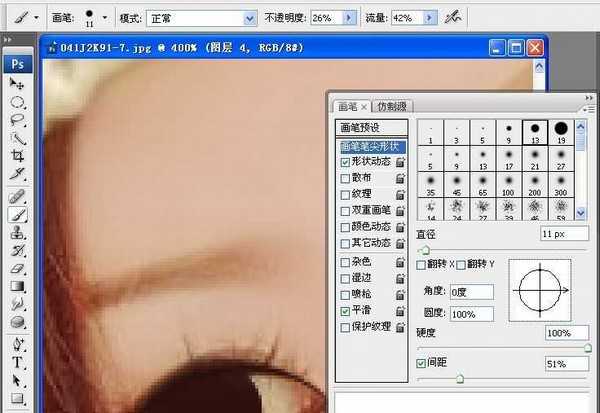

5.新建一层.用纯白色画笔给眼睛点上高光.效果如图 画笔设置都是百分之一百.(记住要勾选喷笔工具,有的人可能会问画出来不是这个效果的。其实这个效果得在你画完后用涂抹工具在抹一下。不信你试试看。)
6.把眼球做好后我才开始做眼白.新建一层拉到图层副本上面也就是空白层的最下面一层.如图
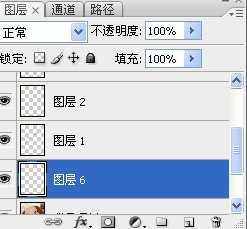
画笔设置如图

加上眼白后效果如图(怎么做的就不用我说了吧.都跟前在的一样的,用画笔,把透明度降低点,开始涂)


最终效果图.

过程真是坚辛啊..........
前面说了皮肤的,这会该五官了.
1.新建一个空白图层.画笔设置如图
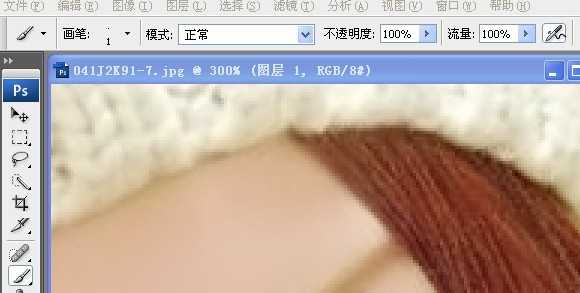
颜色如图

选择钢笔工具,勾出如图路径

点击鼠标右键.设置如图
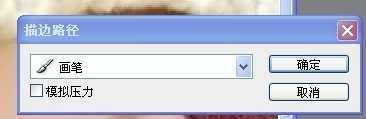
这时看效果图会发现线条很硬.不过没关系,我们用柔和一点的像皮擦出笔头跟笔尾处,让线条看上去自然些.这时我们再看一下效果图

再次选择刚刚勾选好的路径进行第二次描边,画笔要调大些,数值在7-9之间吧..选择钢笔工具点击右键路径描边.设置勾选模拟压力.完了再看一下效果






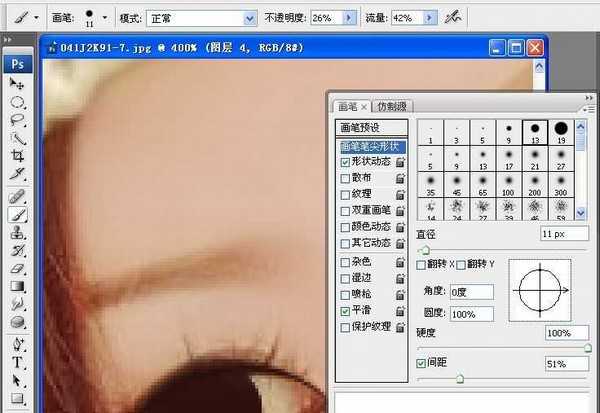

5.新建一层.用纯白色画笔给眼睛点上高光.效果如图 画笔设置都是百分之一百.(记住要勾选喷笔工具,有的人可能会问画出来不是这个效果的。其实这个效果得在你画完后用涂抹工具在抹一下。不信你试试看。)
6.把眼球做好后我才开始做眼白.新建一层拉到图层副本上面也就是空白层的最下面一层.如图
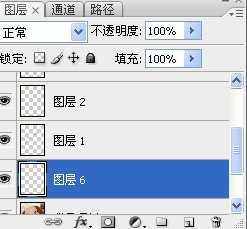
画笔设置如图

加上眼白后效果如图(怎么做的就不用我说了吧.都跟前在的一样的,用画笔,把透明度降低点,开始涂)

兴国资源网 Design By www.nnzcdc.com
广告合作:本站广告合作请联系QQ:858582 申请时备注:广告合作(否则不回)
免责声明:本站资源来自互联网收集,仅供用于学习和交流,请遵循相关法律法规,本站一切资源不代表本站立场,如有侵权、后门、不妥请联系本站删除!
免责声明:本站资源来自互联网收集,仅供用于学习和交流,请遵循相关法律法规,本站一切资源不代表本站立场,如有侵权、后门、不妥请联系本站删除!
兴国资源网 Design By www.nnzcdc.com
暂无评论...
更新日志
2025年02月28日
2025年02月28日
- 小骆驼-《草原狼2(蓝光CD)》[原抓WAV+CUE]
- 群星《欢迎来到我身边 电影原声专辑》[320K/MP3][105.02MB]
- 群星《欢迎来到我身边 电影原声专辑》[FLAC/分轨][480.9MB]
- 雷婷《梦里蓝天HQⅡ》 2023头版限量编号低速原抓[WAV+CUE][463M]
- 群星《2024好听新歌42》AI调整音效【WAV分轨】
- 王思雨-《思念陪着鸿雁飞》WAV
- 王思雨《喜马拉雅HQ》头版限量编号[WAV+CUE]
- 李健《无时无刻》[WAV+CUE][590M]
- 陈奕迅《酝酿》[WAV分轨][502M]
- 卓依婷《化蝶》2CD[WAV+CUE][1.1G]
- 群星《吉他王(黑胶CD)》[WAV+CUE]
- 齐秦《穿乐(穿越)》[WAV+CUE]
- 发烧珍品《数位CD音响测试-动向效果(九)》【WAV+CUE】
- 邝美云《邝美云精装歌集》[DSF][1.6G]
- 吕方《爱一回伤一回》[WAV+CUE][454M]
